نمایندگی زیمنس، آموزش مانیتورینگ اتوماسیون صنعتی با HMI قسمت 10: افزودن یک شمارنده در صفحه HMI
در این مثال نمایندگی زیمنس می خواهیم با استفاده از یک PLC S7-1200 و یک HMI یک موتور را بعد از پنج ثانیه روشن کنیم. برای این که زمان را ببینیم، از یک شمارنده I/O بر روی HMI زیمنس خود استفاده خواهیم کرد.
برای انجام این پروژه حتما لازم است تا قسمت های قبلی آموزش مانیتورینگ زیمنس سیماتیک (نماینده رسمی اتوماسیون زیمنس در ایران) را مشاهده کرده باشید.
ابتدا در نرم افزار TIA Portal یک پروژه جدید ایجاد می کنیم. سپس در بخش Devices & networks بر روی Add new device کلیک می کنیم. از بخش Controllers نیاز است تا یک پی ال سی به برنامه خود اضافه کنیم.
در این پروژه از یک PLC S7-1200 زیمنس استفاده خواهیم کرد برای این منظور پوشه SIMATIC S7-1200 را باز کرده و از پوشه CPU بخش CPU 1212C DC/DC/DC یک پی ال سی با پارت نامبر 6ES7-212-1AE40-0XB0 انتخاب کرده و به پروژه خود می افزاییم.
این نوع پی ال سی نمایندگی زیمنس دارای 6 خروجی و 8 ورودی می باشد.
حال نوبت افزودن HMI زیمنس است. برای این منظور از پنجره Devices گزینه Add new device را میزنیم. در پنجره باز شده از بخش HMI به عنوان مثال یک اچ ام آی از پوشه SIMATIC Comfort panel با سایز 9 اینچی و از سری TP900 با پارت نامبر 6AV2-124-0JC01-0AX0 به پروژه خود در TIA Portal می افزاییم.
همانطور که در قسمت های قبلی یادگرفتید تنظیمات مربوط به صفحه HMI و همچنین برقراری ارتباط میان PLC و HMI را انجام میدهیم.
شبیه سازی را نیز با استفاده از نرم افزار PLCSIM انجام میدهیم (آموزش این بخش نیز در قسمت های قبلی دوره آموزشی مانیتورینگ زیمنس سیماتیک قرار دارد).
برنامه نویسی بخش PLC S7-1200 نمایندگی زیمنس
ابتدا باید برنامه خود در بخش PLC را بنویسیم. برای این منظور از پنجره Devices و بخش PLC، پوشه Program blocks و سپس Main را باز می کنیم.

حال یک کنتاکت نرمال اوپن (Normally open contact) به بلاک خود اضافه می کنیم و آدرس آن را m0.0 می دهیم. حال از یک Empty block استفاده کرده و آن را به پروژه اضافه می کنیم. و آن را تایمر TON می نامیم و در پنجره باز شده OK را می زنیم.
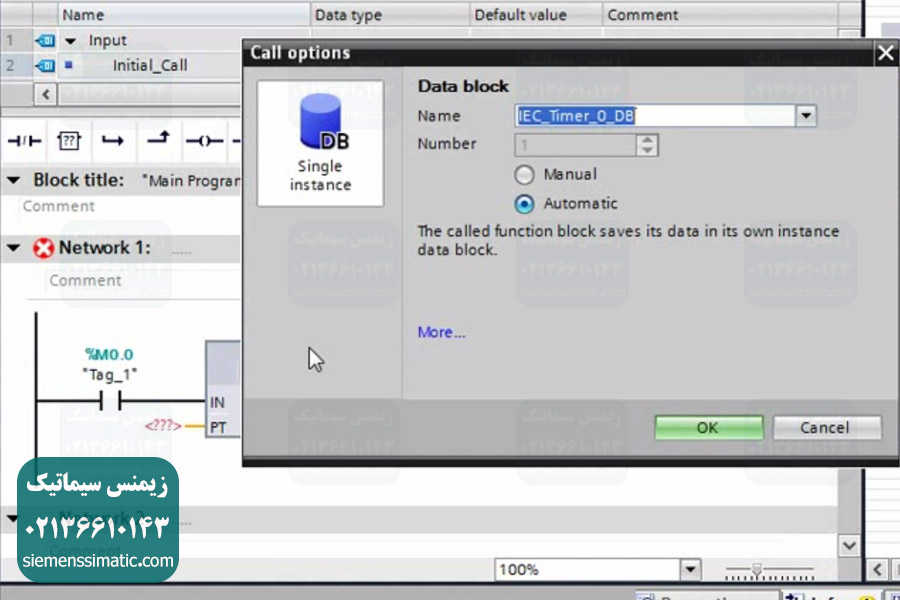
حال تایمر TON خود را به یک خروجی وصل می کنیم و آن را q0.0 می نامیم. حال باید زمان شمارش تایمر TON خود را مشخص کنیم به عنوان مثال در این پروژه ما زمان 5 ثانیه را انتخاب می کنیم. دقت کنید عددی که وارد می کنیم باید بر مبنای میلی ثانیه باشد یعنی برای 5 ثانیه باید عدد 5000 را وارد کنیم.
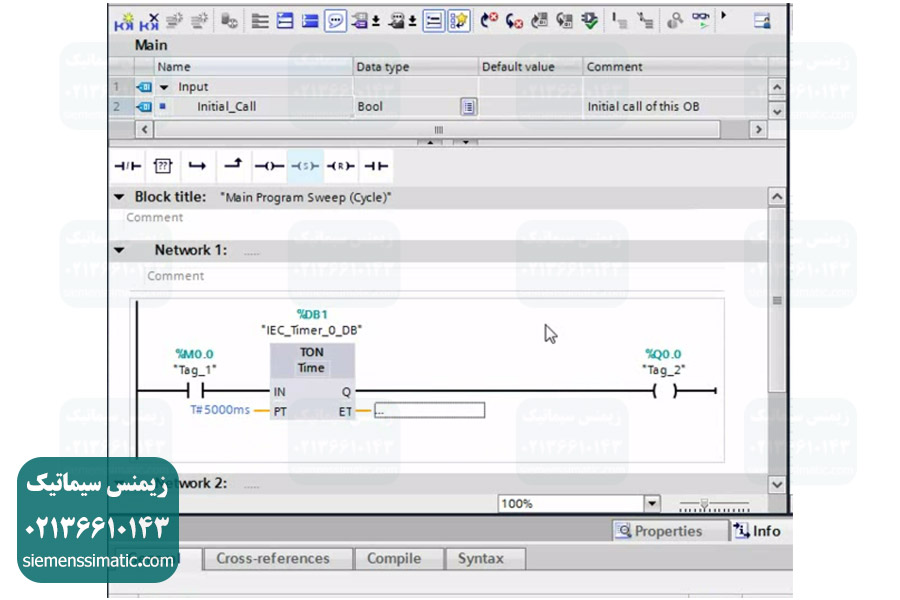
حال یک کنتاکت نرمال اوپن دیگر نیز به پروژه اضافه کرده و آن را i0.0 می نامیم.
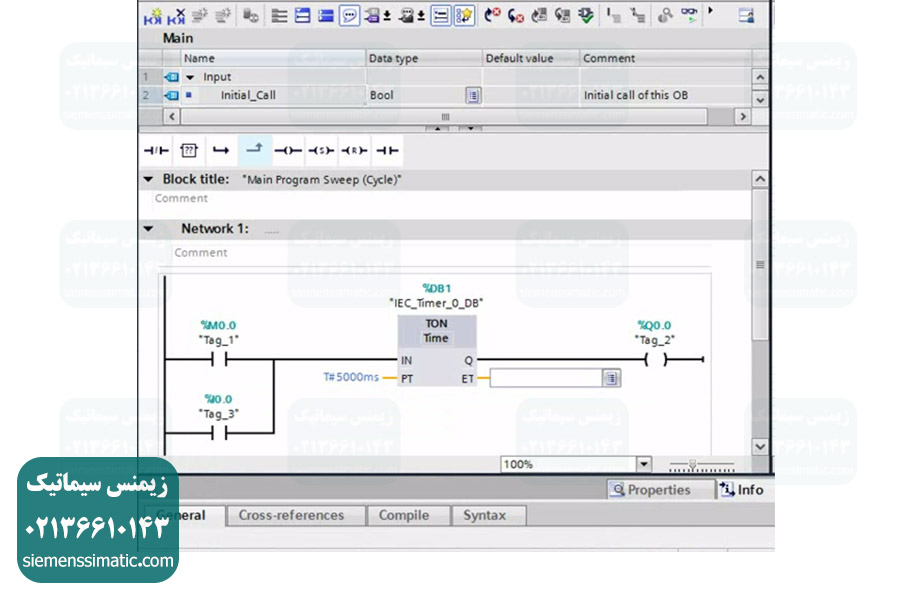
حال تگ های مرتبط را نامگذاری می کنیم. تگ اول که مربوط به m0.0 است را Start و تگ دوم که مربوط به q0.0 است را Motor می نامیم.
برنامه را کامپایل کرده و آن را برروی نرم افزار PLCSIM که شبیه ساز PLC های زیمنس است شبیه سازی می کنیم.
در برنامه PLCSIM در قسمت SIM table تگ های مورد نظر را انتخاب می کنیم و در TIA Portal برنامه خود را بر روی حالت Online قرار می دهیم. می بینیم که با زدن Start شمارنده شروع به شمردن می کند و بعد از 5 ثانیه خروجی را روشن می کند.
نوبت به بخش HMI می رسد. در پنجره Devices در بخش HMI در قسمت Show all tags تگ های مربوطه را وارد می کنیم.
در قسمت Screen و بخش Root screen اچ ام آی خود را باز می کنیم. همانند آموزش های قبلی یک دکمه به صفحه HMI اضافه می کنیم و بعد از تنظیمات ظاهری آن به بخش Events بخش Press را انتخاب کرده و در بخش function از منوی باز شو قسمت Edit bits یک InvertBit اضافه کرده و آدرس تگ Start را به آن می دهیم.
این دکمه برای فعال کردن و غیرفعال کردن ورودی ما است.
حال یک موتور نیز به صفحه HMI خود می افزاییم. در آموزش های قبلی دیدید که چگونه به وسیله یک دایره و انیمیشن ها می توانیم وضعیت روشن و خاموش بودن را بررسی کنیم.
اگر الان HMI خود را شبیه سازی کنیم و برنامه را اجرا کنیم می بینیم که با فشردن کلید Start بعد از پنج ثانیه موتور ما روشن خواهد شد.
اکنون برای دیدن زمان قبل از روشن شدن یکسری تغییرات در پروژه اضافه می کنیم.
به main block در PLC خود میرویم و در قسمت Network2 یک Empty block قرار می دهیم و در آن دستور Move را فراخوانی می کنیم. در قسمت In باید تایمر خود را انتخاب کرده و گزینه ET را به آن اضافه کنیم.
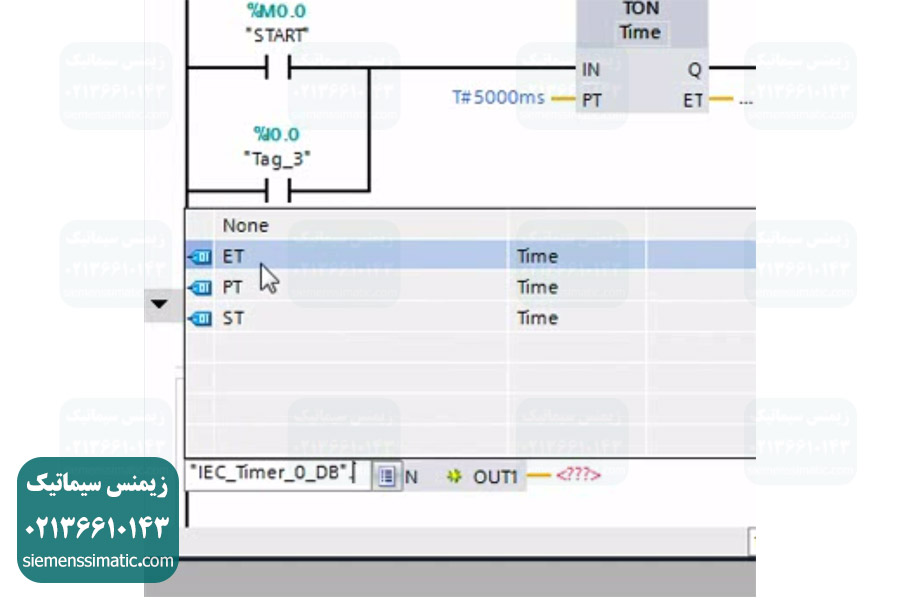
در قسمت Out نیز یک رجیستر یا حافظه داخلی با نام MW10 انتخاب می کنیم که باید از نوع Word باشد. سپس تگ مرتبط با آن را Timer نامگذاری میکنیم.
حال تگ اضافه شده را در قسمت HMI نیز اضافه می کنیم. سپس Root Screen را باز کرده و از Toolbar و بخش Elements یک I/O Field به صفحه HMI اضافه می کنیم. بر روی I/O Field خود کلیک راست کرده و Properties را میزنیم. در این بخش از قسمت General تگ تایمر را به آن اختصاص می دهیم و در پایین آن بخش Type را به Output تغییر میدهیم زیرا فقط می خواهیم نمایش داده شود.
در قسمت Format Pattern تعداد رقم هایی که می خواهیم به ما نمایش داده شود را انتخاب می کنیم.
در پایان یک بار برنامه PLC خود را کامپایل کرده و آن را بر روی شبیه ساز دانلود می کنیم و بعد روی HMI کلیک راست کرده و دکمه Start simulation را میزنیم.
می بینیم که وقتی دکمه Start فشرده می شود شمارنده ما شروع به شمردن تا عدد 5000 می کند و سپس موتور روشن می گردد.
این قسمت آموزش مانیتورینگ که توسط نمایندگی زیمنس ارائه شد نیز به پایان رسید.




